Bạn đang xem tài liệu về Apigee Edge.
Chuyển đến
Tài liệu về Apigee X. thông tin
Khi tạo một cổng thông tin dành cho nhà phát triển, theo mặc định, bạn sẽ được cung cấp một tên miền mẫu Apigee để truy cập vào cổng thông tin trực tiếp của bạn ở định dạng sau:
https://orgname-portalname.apigee.io
Trong đó orgname là tên tổ chức và portalname được xác định bằng cách sử dụng tên cổng chuyển đổi thành toàn bộ chữ thường và đã bỏ dấu cách cũng như dấu gạch ngang.
Trước khi ra mắt cổng thông tin dành cho nhà phát triển, bạn nên cung cấp tên miền tuỳ chỉnh của riêng mình. Ví dụ: một lựa chọn thay thế phổ biến là:
https://developers.example.com
Để biết những điều cần cân nhắc khi sử dụng miền tuỳ chỉnh với nhà cung cấp danh tính SAML, hãy xem phần Sử dụng miền tuỳ chỉnh với nhà cung cấp SAML.
Các phần sau đây mô tả cách tuỳ chỉnh miền của bạn.
Tuỳ chỉnh tên miền (Apigee Edge)
Thông qua cổng tích hợp Apigee Edge, để tuỳ chỉnh tên miền, bạn hãy làm theo các bước sau:
- Đăng ký tên miền của bạn.
- Định cấu hình TLS.
- Thêm tên miền tuỳ chỉnh vào cổng thông tin của bạn.
- Định cấu hình DNS.
Sau khi thêm miền tuỳ chỉnh, bạn có thể chỉnh sửa hoặc tắt miền đó. Để được trợ giúp về các vấn đề khắc phục, hãy xem bài viết Khắc phục sự cố cho miền tuỳ chỉnh của bạn.
Bước 1: Đăng ký tên miền
Nếu cần đăng ký miền mới, bạn có thể tìm thấy nhiều trang web đăng ký miền phổ biến, chẳng hạn như Google Domains. Bạn hoàn toàn có thể quyết định việc chọn trang web đăng ký miền nào.
Khi quyết định chọn tên miền, hãy cân nhắc rằng URL thân thiện với người dùng, dễ đọc là thành phần quan trọng trong việc cải thiện khả năng tối ưu hoá cho công cụ tìm kiếm, như mô tả trong bài viết Triển khai tối ưu hoá cho công cụ tìm kiếm (SEO).
Bước 2: Định cấu hình TLS
Để hỗ trợ HTTPS, bạn cần định cấu hình TLS bằng cách tạo kho khoá và email đại diện có chứa chứng chỉ kỹ thuật số cần thiết trong môi trường cổng thông tin, như mô tả trong quy trình sau đây.
Để định cấu hình TLS:
- Mua chứng chỉ TLS từ một tổ chức phát hành chứng chỉ có uy tín, chẳng hạn như Google Trust Services. Bạn hoàn toàn có thể lựa chọn tổ chức phát hành chứng chỉ nào.
- Đăng nhập vào https://apigee.com/edge.
- Chọn tổ chức của bạn trong trình đơn hồ sơ người dùng.
- Chọn Quản trị > Môi trường > Kho khoá TLS để hiển thị trang kho khoá TLS.
Chọn cổng từ trình đơn thả xuống về môi trường.
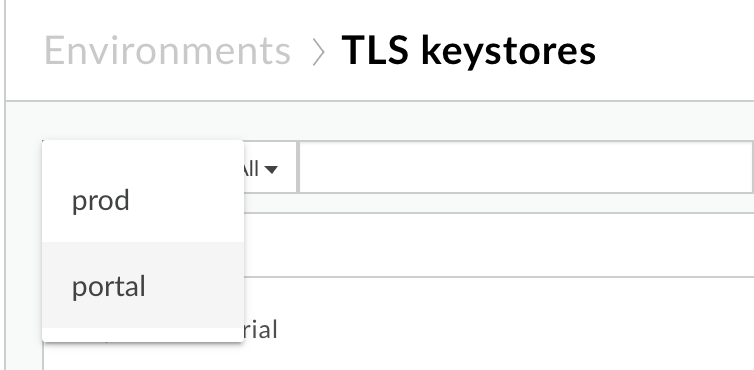
Tạo kho khoá và bí danh, như mô tả trong bài viết Tạo kho khoá và kho tin cậy bằng giao diện người dùng Edge.
Bước 3: Thêm một tên miền tuỳ chỉnh vào cổng thông tin của bạn
Khi bạn thêm một tên miền tuỳ chỉnh vào cổng thông tin, hệ thống sẽ tạo các tài nguyên sau cho bạn (sử dụng chính chức năng dùng để áp dụng tên miền tuỳ chỉnh cho một điểm cuối như api.example.com):
Một máy chủ ảo, theo dõi cổng 443, sử dụng tên miền tuỳ chỉnh mà bạn chỉ định.
Một Proxy API sử dụng URL miền tuỳ chỉnh có điểm cuối đích được đặt thành miền cổng thông tin mặc định. Tên của proxy API khớp với tên miền tuỳ chỉnh với các dấu chấm được thay thế bằng dấu gạch dưới. Proxy API được triển khai cho môi trường cổng thông tin.
Cách thêm một tên miền tuỳ chỉnh vào cổng thông tin của bạn:
- Chọn Xuất bản > Cổng thông tin và chọn cổng của bạn.
- Chọn Cài đặt trong trình đơn thả xuống ở thanh điều hướng ở trên cùng hoặc trên trang đích.
- Nhấp vào thẻ Miền.
- Trong Miền tuỳ chỉnh, hãy hoàn tất các trường sau.
Sau khi bạn hoàn tất tất cả các trường, biểu tượng trạng thái Miền tuỳ chỉnh sẽ được cập nhật, như sau:Trường Mô tả Kho khoá Chọn một kho khoá trong danh sách thả xuống. Lưu ý: Danh sách này được điền bằng cách sử dụng kho khoá mà bạn đã tạo trong môi trường cổng thông tin ở bước 2.
Sau khi bạn chọn một kho khoá, trường Alias (Bí danh) sẽ xuất hiện.
Biệt hiệu Chọn một email đại diện hợp lệ trong danh sách thả xuống. Lưu ý: Danh sách này được điền bằng các bí danh mà bạn đã tạo cho kho khoá được chọn. Danh sách này không bao gồm các kho khoá có chuỗi chứng chỉ không hợp lệ, miền Apigee hoặc kho tin cậy.
Cách xác định thời điểm một chứng chỉ trong danh sách sẽ hết hạn:
- Xem các biểu tượng:
 Chứng chỉ sẽ hết hạn sau hơn 30 ngày hoặc miền tuỳ chỉnh đã chọn có thể đã được sử dụng.
Chứng chỉ sẽ hết hạn sau hơn 30 ngày hoặc miền tuỳ chỉnh đã chọn có thể đã được sử dụng. Chứng chỉ sẽ hết hạn trong vòng 30 ngày.
Chứng chỉ sẽ hết hạn trong vòng 30 ngày. Chứng chỉ đã hết hạn.
Chứng chỉ đã hết hạn.
- Đặt con trỏ lên bí danh để hiển thị số ngày còn lại mà chứng chỉ có hiệu lực.
Sau khi bạn chọn một email đại diện, trường Miền sẽ xuất hiện.
Lâu đài Chọn một miền trong danh sách thả xuống. Nếu bạn đã chọn một bí danh ký tự đại diện, hãy nhập miền con đó. Lưu ý: Danh sách miền được điền sẵn bằng cách sử dụng tên thường gọi và tên thay thế cho chứng chỉ cấp cao nhất trong chuỗi được xác định bằng bí danh đã chọn.
Ngoài ra, cấu hình DNS sẽ được xác thực và biểu tượng trạng thái Định cấu hình DNS sẽ được cập nhật như sau:Trạng thái Mô tả 
Kho khoá, email đại diện và miền tuỳ chỉnh đều hợp lệ. 
Chứng chỉ sẽ hết hạn trong vòng 30 ngày. 
Kho khoá, email đại diện và miền tuỳ chỉnh không hợp lệ. Trạng thái Mô tả 
Cấu hình DNS là hợp lệ. 
Cấu hình DNS không hợp lệ. Bạn phải định cấu hình DNS theo cách được mô tả trong phần Định cấu hình DNS. - Xem các biểu tượng:
-
Nhấp vào Bật (hoặc Lưu nếu bạn đang chỉnh sửa).
Bạn có thể bật miền tuỳ chỉnh của mình ngay cả khi miền tuỳ chỉnh hoặc cấu hình DNS không hợp lệ.
Bước 4: Định cấu hình DNS
Tiếp theo, bạn cần thêm một bản ghi tên chính tắc (CNAME) vào DNS của miền để trỏ đến {org_name}-portal.apigee.net.
Cách xác nhận giá trị CNAME:
- Chọn Xuất bản > Cổng thông tin và chọn cổng của bạn.
- Chọn Cài đặt trong trình đơn thả xuống ở thanh điều hướng ở trên cùng hoặc trên trang đích.
- Nhấp vào thẻ Miền.
- Xem giá trị CNAME cho tổ chức của bạn trong phần Định cấu hình DNS, như minh hoạ trong hình sau:
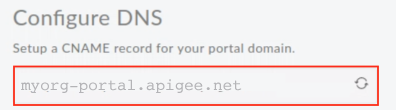
Sau đây là ví dụ về bản ghi CNAME mà bạn sẽ định cấu hình cho miền tuỳ chỉnh ở trên (tức là dành cho miền tuỳ chỉnh developers.example.com trong tổ chức myorg):
developers.example.com. CNAME myorg-portal.apigee.net.
Khắc phục sự cố với miền tuỳ chỉnh
Các phần sau đây cung cấp các đề xuất giúp khắc phục sự cố với miền tuỳ chỉnh của bạn.
Khắc phục sự cố: Xác minh chế độ thiết lập DNS của miền bằng Dig
Sau khi DNS của miền được cập nhật để bao gồm bản ghi CNAME, phải mất một thời gian để những thay đổi này có hiệu lực trên các máy chủ DNS khác trên toàn thế giới. Bạn có thể truy vấn máy chủ DNS của miền để xác minh rằng bản ghi CNAME được thiết lập chính xác, ngay cả trước khi bản ghi được truyền đầy đủ đến các máy chủ DNS khác, bằng cách sử dụng dig.
Ví dụ: lệnh dig sau đây truy vấn máy chủ DNS của miền. Trong đầu ra lệnh, ANSWER SECTION chứa mục nhập của bản ghi CNAME.
$ dig @your.domain.dns developer.mycompany.com
; <<>> DiG 9.8.3-P1 <<>> @your.domain.dns developer.mycompany.com
; (1 server found)
;; global options: cmd
;; Got answer:
;; ->>HEADER<<- opcode: QUERY, status: NOERROR, id: 41356
;; flags: qr rd ra; QUERY: 1, ANSWER: 3, AUTHORITY: 0, ADDITIONAL: 0
;; WARNING: recursion requested but not available
;; QUESTION SECTION:
;developer.mycompany.com. IN A
;; ANSWER SECTION:
developer.mycompany.com. 29 IN CNAME myorg-portal.apigee.net.
;; Query time: 141 msec
;; SERVER: 192.168.1.254#53(192.168.1.254)
;; WHEN: Mon Mar 20 16:41:59 2017
;; MSG SIZE rcvd: 136
Khắc phục sự cố: Không thể xác định proxy cho máy chủ
Khi bạn thêm một tên miền tuỳ chỉnh vào cổng thông tin của mình, proxy API sẽ được tạo theo mặc định. Theo mặc định, proxy API sẽ sử dụng URL miền tuỳ chỉnh có điểm cuối đích được đặt thành miền cổng thông tin mặc định. Nếu sửa đổi hoặc xoá proxy API được liên kết với một miền tuỳ chỉnh, thì bạn sẽ vô hiệu hoá cấu hình của miền tuỳ chỉnh và nhận thông báo lỗi Unable to identify proxy for host khi cố gắng truy cập vào URL của miền tuỳ chỉnh. Ví dụ:
{"fault":{"faultstring":"Unable to identify proxy for host: developers.mycompany.com:443 and url: \/","detail":{"errorcode":"messaging.adaptors.http.flow.ApplicationNotFound"}}}
Cách khôi phục cấu hình miền tuỳ chỉnh trong trường hợp proxy API đã bị sửa đổi hoặc bị xoá:
- Chọn Xuất bản > Cổng thông tin và chọn cổng của bạn.
- Chọn Cài đặt trong trình đơn thả xuống ở thanh điều hướng ở trên cùng hoặc trên trang đích.
- Nhấp vào thẻ Miền.
- Nhấp vào Lưu để khôi phục proxy API.
Cập nhật chứng chỉ
Để biết thông tin chung về cách cập nhật chứng chỉ TLS, hãy xem Cập nhật chứng chỉ TLS.
- Làm theo các bước trong Bước 2: Định cấu hình TLS.
- Làm theo các bước trong Bước 3: Thêm tên miền tuỳ chỉnh vào cổng thông tin của bạn

